win双系统
当今的计算机操作系统领域,Windows双系统安装已经成为许多用户追求高效与灵活性的选择,无论是为了工作需要、游戏娱乐还是学术研究,双系统配置都能提供更加丰富和个性化的使用体验,本文将详细介绍如何在您的计算机上安装Windows双系统,包括准备工作、安装步骤、注意事项以及常见问题解答,帮助您轻松实现多系统并存,享受无缝切换的便利。

准备工作
- 硬件要求:确保您的计算机满足Windows双系统的基本硬件要求,包括足够的硬盘空间、内存和处理器性能,至少需要50GB的空闲硬盘空间用于安装第二个操作系统。
- 软件准备:下载Windows 10或Windows 11的ISO镜像文件,可以从微软官网或其他可信赖的来源获取,准备好分区工具(如AOMEI Partition Assistant)以便于管理硬盘分区。
- 备份数据:在进行任何系统更改之前,务必备份所有重要数据,以防万一出现意外情况导致数据丢失。
安装步骤
创建启动盘
- 使用Rufus等工具将Windows ISO镜像写入到U盘,制作成启动盘。
- 确保U盘容量足够大,并且已经备份了U盘中的所有数据。
调整分区
- 打开分区工具,选择一个未分配的空间,创建两个主分区:一个用于安装第一个Windows系统,另一个用于安装第二个Windows系统。
- 注意保留一定的未分配空间作为交换分区,通常建议为每个操作系统分配相同大小的交换分区。
安装第一个Windows系统
- 插入启动盘,重启计算机并从U盘启动。
- 按照屏幕上的指示选择安装语言、时间格式等,然后点击“下一步”。
- 输入产品密钥(如果有的话),或者选择跳过此步骤稍后激活。
- 选择自定义安装,并找到之前创建的第一个主分区进行安装。
- 完成安装后,设置用户名、密码等信息,并进行初步设置。
安装第二个Windows系统
- 重复上述步骤,但这次选择第二个主分区进行安装。
- 确保在安装过程中不要选择升级现有系统,而是执行全新安装。
后续设置
- 安装完成后,重新启动计算机,您应该会看到两个启动选项。
- 选择一个选项进入新安装的Windows系统,并进行必要的初始配置。
- 返回到第一个系统,同样进行必要的配置。
注意事项
- 在安装过程中,请仔细阅读每一步的提示信息,避免误操作导致数据丢失或系统损坏。
- 如果遇到任何问题,可以参考官方文档或寻求专业人士的帮助。
- 定期更新两个操作系统的安全补丁和驱动程序,以确保系统的稳定性和安全性。
常见问题FAQs
Q1: 如何卸载其中一个Windows系统? A1: 要卸载其中一个Windows系统,您可以使用分区工具删除相应的主分区,然后格式化该分区,这将永久删除该分区上的所有数据,因此请确保已经备份了重要文件,之后,您可以在剩余的空间上创建新的分区并安装新的操作系统。
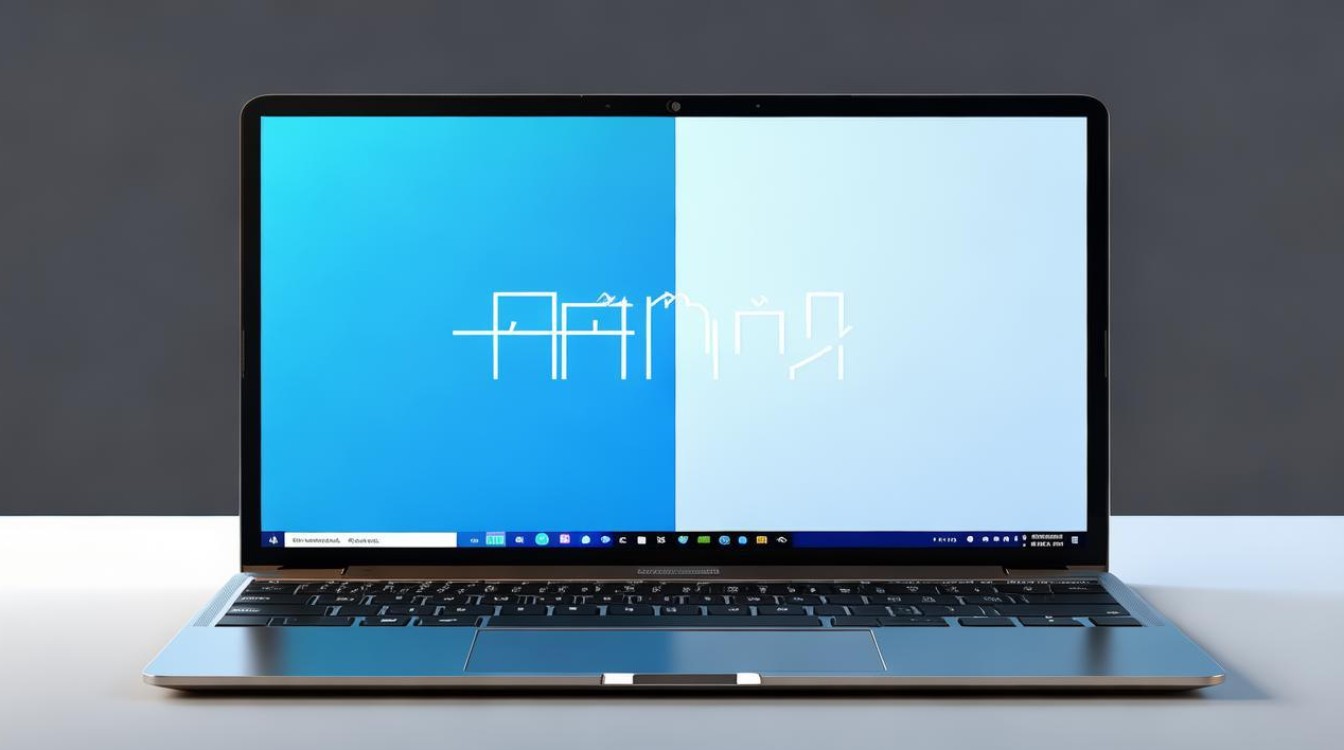
Q2: 如何修复双系统中某个系统的引导问题? A2: 如果某个Windows系统的引导出现问题,可以尝试使用Windows安装媒体中的修复工具来修复引导记录,具体步骤包括:插入安装媒体,选择“修复计算机”,然后按照屏幕上的指示进行操作。

版权声明:本文由 芯智百科 发布,如需转载请注明出处。







 冀ICP备2021017634号-12
冀ICP备2021017634号-12
 冀公网安备13062802000114号
冀公网安备13062802000114号